Dysk SSD do laptopa musi być szybki. Jaki wybrać i jak dobrać?
Najlepszy sposób na reanimację starego laptopa? Wymiana pamięci HDD na SSD zapewni znaczący i wart inwestycji przyrost wydajności. Inni mogą chcieć wymienić dysk SSD na większy lub szybszy. Jaki SSD do laptopa? Poradnik.

Pamięć masowa wydaje się najmniej docenianym elementem komputera. Typowy klient zazwyczaj patrzy tylko na ilość dostępnej pamięci na jego dane. Niestety, trzeba wiedzieć coś jeszcze. Szybkość pamięci jest również bardzo istotna. Jak bardzo? Wymiana pamięci z HDD na SSD zapewni znacznie większy przyrost szybkości i możliwości co większość innych możliwych działań modernizacyjnych.
Czytaj też:
Niestety, nie każdy SSD zadziała z każdym komputerem (i nie każdy komputer pozwala na rozbudowę bądź wymianę pamięci). Niektóre pamięci SSD nie będą w pełni wykorzystane przez komputer. Jeszcze inne to technologiczna ślepa uliczka. Co wybrać, czym się kierować? W poniższym tekście znajdą się odpowiedzi na wszystkie najważniejsze pytania.
Dlaczego nie warto już inwestować w pamięć HDD? Czemu nadal jest dostępna w sprzedaży?
Pamięć HDD bywa też nazywa pamięcią mechaniczną. Nazwa ta jest trafna: w dyskach HDD znajdują się faktyczne fizyczne dyski magnetyczne, na których przechowywane są dane. Ich zapisu i odczytu dokonuje głowica umieszczona na mechanicznym ramieniu. To właśnie dlatego niektóre dyski HDD słychać, jak pracują, charakterystycznie klekocząc.
Pamięć SSD opiera się całkowicie na układzie scalonym. Nie ma w niej żadnych mechanicznych elementów, to czysta elektronika. Z uwagi na fakt, że zasada działania tej pamięci nie uwzględnia poruszających się z zegarmistrzowską precyzją elementów, ta jest nieporównywalnie szybsza i trwalsza. Nie ma żadnego porównania, to zupełnie inny poziom użyteczności i komfortu.
Dlaczego więc dyski HDD dalej są w sprzedaży i mają się dobrze? Ponieważ są znacznie bardziej opłacalne dla tych klientów, którzy szukają pamięci o bardzo dużej pojemności. SSD jest nadal bardzo drogie, jeżeli użytkownika interesuje nośnik o objętości większej niż kilkaset gigabajtów. Jeżeli dysk ma służyć wyłącznie przechowywaniu danych - a być pamięcią dla systemu operacyjnego i aplikacji - HDD jest nadal niezłą alternatywą.
Dysk SSD do laptopa. Jaka pojemność?
Najmniejsze dostępne pamięci SSD mają pojemność 128 GB. Zmieści się na nich Windows (około 20 GB), aplikacje Microsoft 365 (około 3 GB), Chrome (około 0,4 GB) i Photoshop z Lightroomem (około 7 GB) - i zostanie jeszcze mnóstwo wolnego miejsca na dane użytkownika, gry i aplikacje. Od tego czy i o ile powiększać dysk zależą potrzeby każdego z osobna i nie ma na to uniwersalnej odpowiedzi.

Album z kilkudziesięcioma zdjęciami z telefonu z dobrej jakości aparatem to jakieś 0,5 GB. Album muzyczny w dobrej jakości zajmuje podobną objętość. 5-minutowe nagranie wideo z telefonu to około 1 GB. Typowa aplikacja to od 0,5 do 5 GB. Typowa gra wideo to nawet kilkadziesiąt gigabajtów.
Są to wartości szacunkowe i powyższe wartości mogą być odmienne w zależności od wykorzystywanego sprzętu i oprogramowania. Do podstawowych potrzeb, a więc pracy szkolno-biurowej na Windowsie wystarczy nawet najmniejsza, 128-gigabajtowa pamięć. Gracze i osoby dużo pracujące ze zdjęciami i wideo powinni myśleć o dopłacie do pojemniejszego dysku.
Dysk SSD laptop. SATA czy PCIe NVMe?
Najkrótszą i zarazem najprecyzyjniejszą odpowiedzią będzie: taki, jaki laptop obsługuje. W sprzedaży znajduje się ekstremalnie mało lub wcale notebooków, które obsługują oba rodzaje magistrali danych. No dobrze, ale być może część czytelników rozważa jaki laptop wybrać i szuka informacji o tym, jaką pamięć SSD powinien mieć porządny komputer. Spieszę z odpowiedzią.
SATA (lub SATA 3) to starsza technologia, wykorzystywana jeszcze przez dyski HDD. To oznacza, że jeżeli ktoś chce tknąć drugie życie w swój stary komputer i wymienić pamięć HDD na SSD, niemal na pewno będzie potrzebował dysku SSD SATA. Ten standard został jednak wyparty przez nowszy, znacznie wydajniejszy.
Kupując nowego laptopa, jeżeli tylko koszt nie jest przeszkodą, należy bezwzględnie wybierać modele z pamięcią SSD w standardzie PCIe NVMe (czasem opisywany tylko mianem PCIe lub NVMe). Nowoczesne systemy operacyjne - takie jak Windows 11 - i gry wideo są już projektowane z myślą o właśnie tych pamięciach.
Zobacz także:
Należy jednak pamiętać, że choć NVMe jest szybszy od PCIe, to nie każdy dysk SSD będzie cechował się taką samą wydajnością. Dla zwykłego użytkownika ta informacja nie ma większego znaczenia, nawet najwolniejszy dysk SSD zapewni komfortową pracę. Gracze i osoby pracujące nad bardzo dużymi zbiorami danych powinny przejrzeć testy porównawcze na specjalizujących się w tym witrynach, by znaleźć dysk o jak największej wydajności mieszący się w przeznaczonym na zakup budżecie.
Dyski SSD do laptopa. Co to jest pamięć eMMC?
SSD nie jest jedynym niemechanicznym następcą pamięci HDD. Na rynku są jeszcze dostępne komputery z pamięcią eMMC. Owe pamięci są bardzo tanie w produkcji, są też bardzo wytrzymałe. Na tym jednak lista ich zalet się kończy, są często wolniejsze nawet od porządnych dysków HDD. To pamięć dla najtańszych komputerów - nie ma sensu zaprzątać sobie nią głowy, jeżeli celem zakupu jest polepszenie parametrów pracy komputera.
Jaki dysk SSD do laptopa? Co to znaczy, że to M.2 SSD albo 2,5-calowy SSD?
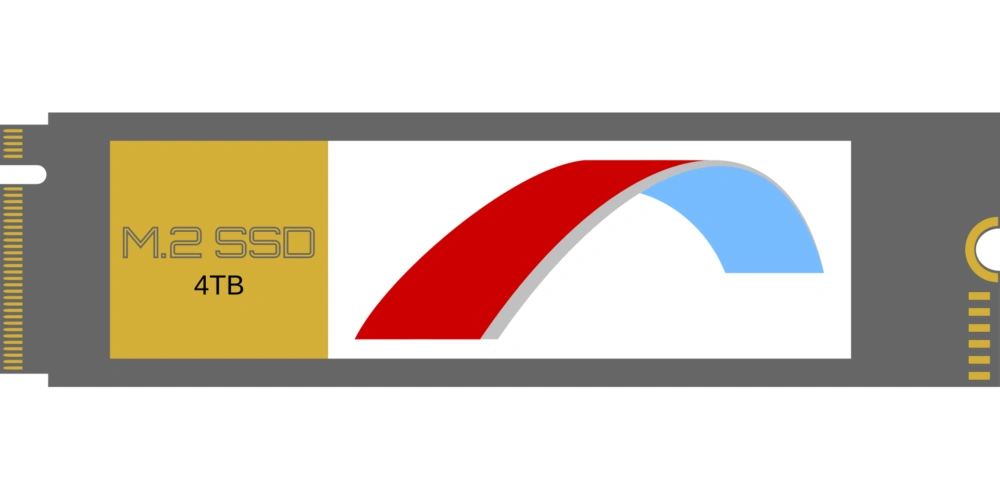
Oznaczenia M.2 lub 2,5-inch opisują wyłącznie fizyczną formę dysku i nie mają nic wspólnego z jego pojemnością czy parametrami pracy. Dyski 2,5-calowe są montowane w klasycznych obudowach. Dyski M.2 mają formę płyt drukowanych z chipem pamięci. Który wybrać? Ten obsługiwany przez posiadanego laptopa.







































